Windowsで2つ以上のマウスカーソルを同時に使える「MouseMux」

1台の PC を複数人で同時に使いたい、とか、マルチディスプレイ環境でディスプレイごとに別々のマウスを使い分けたい、という場合に大変便利なツール「MouseMux」を紹介しておきます。
ダウンロードはこちらから。
1人でも、複数のウルトラワイドディスプレイを使っていてデスクトップが広大、という場合にも便利だったりします。
かなり PC に詳しい人でないとこの手のアプリは使わないと思いますので、色々と端折って説明します。
2つ以上のカーソルを同時に使える「MouseMux」
単純に Windows PC にマウスを複数台接続した場合、通常はマウスカーソルは1つのままです。そして、どのマウスを動かしても、1つのカーソルを取り合って動く仕組みになっています。
が、「MouseMux」をインストールすると、接続したマウスの台数だけカーソルが増えます。(最大6台)
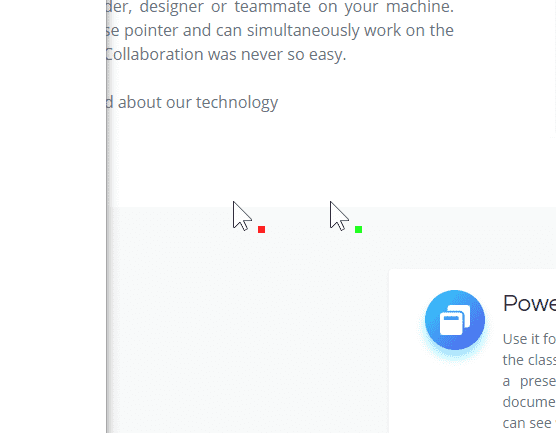
しかも、複数カーソルを切り替えではなく、別々に同時に動かせる、というのもポイント。
似た機能のアプリ「だぶるまうす」では、ホイールクリックで複数カーソルを切り替えますが、ホイールクリック本来の機能が使えなくなる欠点があり、そのため、例えば、ブラウザの自動スクロールが使えなくなるわけです。
「だぶるまうす」は、広大なデスクトップをマウス1台で使う用途には大変便利なアプリですが、今回の「MouseMux」なら、マウスを複数用意する必要がある代わりにホイールがそのまま使える、という利点があるのです。
使い方
基本的な使い方は、「複数マウスを接続」→「MouseMux を起動」→「Switched input」モードに切り替えるだけです。
「MouseMux」を起動すると、はじめにマウスの加速度調査のためのキャリブレーションが行われます。これは数秒で終わります。
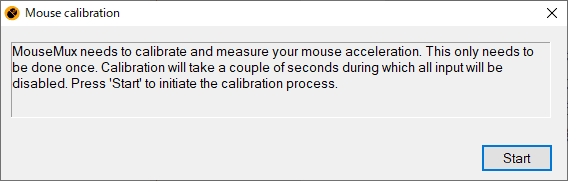
「MouseMux」が起動したら、「Switched input」モードに切り替えると複数のマウスカーソルが現れます。これだけで、別々に動かしたり、クリック・ドラッグすることができるようになります。
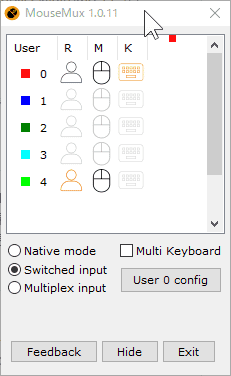
「Multiplex input」は実験的なモードとのこと。
「User X config」ボタンからはマウスの速度や加速度、左右のボタンの入れ替えやダブルクリック速度の変更を設定できます。
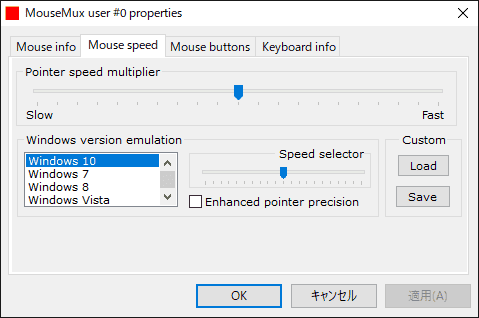
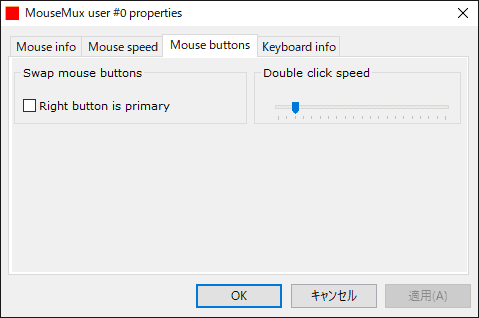
MouseMux から特定マウスを指定して切断することはできません。消したいカーソルがある場合は、アプリを再起動するのが良いでしょう。
VMWareとの同時利用時は制限あり
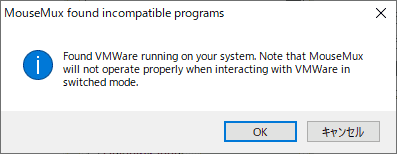
VMWare を実行したまま「MouseMux」を起動すると「Switched input」モードとの組み合わせでは正しく動かない、という警告が表示されます。
実際に使ってみましたが、マウスが全く動かなくなってしまい、キーボードでアプリを終了する必要がありました。
VMWare をお使いの方は終了してから MouseMux を使うのが良いでしょう。
コメントを記入